Cara Menjumlahkan Angka Berdasarkan Nama Buah Dengan Rumus SUMIF Excel
Cara Menjumlahkan Angka Berdasarkan Nama Buah - Menjumlahkan angka dalam Excel bisa dilakukan berdasarkan syarat atau kriteria.
Syarat atau kriteria tersebut bisa kita tentukan sesuai dengan kebutuhan dalam pengolahan data.
Salah satu kemungkinan yang muncul adalah menjumlahkan angka berdasarkan nama buah jika memang data yang sedang kita olah berkaitan erat dengan nama buah atau buah - buahan.
Untuk rumus Excel yang akan digunakan kita akan membahasnya bersama - sama dalam artikel ini sampai dengan selesai.
Cara Menjumlahkan Angka Berdasarkan Nama Buah Dalam Excel
Jika kita akan menjumlahkan angka dalam Excel dengan menggunakan kriteria tentu kita akan ingat dengan 2 rumus yaitu SUMIF dan SUMIFS.
Kedua rumus untuk menjumlahkan angka dengan kriteria tersebut sama - sama ada pada kategori Fungsi Matematika.
kedua rumus tersebut fungsinya juga cukup mirip yaitu dapat digunakan untuk menjumlahkan angka dengan kriteria.
Perbedaannya terletak pada syarat atau kriteria penjumlahan yang akan kita lakukan.
Jika kriteria penjumlahannya hanya satu maka yang akan kita gunakan adalah rumus Excel SUMIF.
Sedangkan jika kriteria penjumlahan tersebut lebih dari satu maka rumus yang akan digunakan adalah SUMIFS.
Dalam artikel ini rumus yang akan kita gunakan adalah SUMIF karena kriteria penjumlahnnya hanya satu saja.
Adapun contoh pembahasan kita kali ini silahkan perhatikan gambar dibawah :
Dalam contoh tersebut sudah ada nama - nama buah lengkap dengan jumlahnya.
Selanjutnya pada kolom lain kita akan menjumlahkan angka pada kolom B sesuai dengan nama buah pada kolom A.
Rumus Menjumlahkan Angka Berdasaarkan Nama Buah
Selanjutnya mari kita bahas rumus yang digunakan untuk menjumlahkan angka seperti pada contoh gambar tersebut.
Rumus yang pertama kita akan menjumlahkan angka berdasarkan nama buah "Apel" dan rumus yang digunakan pada Cell E4 adalah sebagai berikut :
=SUMIF(A4:A12;D4;B4:B12)
Dengan rumus tersebut jumlah dari buah "Apel" sudah muncul yaitu 25 dan angka 25 tersebut sudah sesuai dengan jumlah angka pada kolom B.
Selanjutnya rumus yang kedua untuk menjumlahkan angka dengan nam buah "Jeruk" dan rumus yang digunakan pada Cell E5 adalah sebagai berikut :
=SUMIF(A4:A12;D5;B4:B12)
Untuk contoh yang ketiga pada rumusnya kita tinggal mengubah kriteria nama buanhnya menjadi "Mangga".
Karena memang perbedaan dari ketiga rumus pada contoh diatas hanya pada kriteria penjumlahannya saja.
Selain itu bagian penting yang harus diperhatikan adalah teks kriteria pada rumus harus sama persis dengan nama buah yang kita ketik pada kolom A.
Jika input nama buah pada rumus tersebut berbeda dengan input pada kolom A maka proses penghitungan akan terlewatkan.
Dengan rumus - rumus tersebut maka secara otomatis jumlah angkanya akan muncul sesuai dengan kriterianya.
Seperti yang disebutkan diatas bahwa memang menjumlahkan dengan kriteria dalam Excel sangat mudah untuk dilakukan.
Itulah pembahasan kita kali ini tentang cara menjumlahkan angka berdasarkan nama buah dan semoga artikel ini bermanfaat untuk semua pembaca.

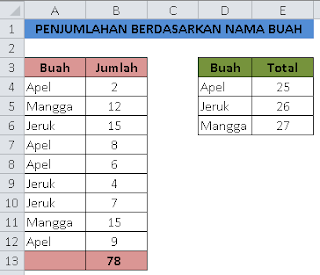
Post a Comment for "Cara Menjumlahkan Angka Berdasarkan Nama Buah Dengan Rumus SUMIF Excel "